מה זה TweetDeck וכיצד להשתמש בו
מדיה חברתית גיבור ציוץ ציוץ טוויטר / / March 31, 2020
עודכן לאחרונה ב
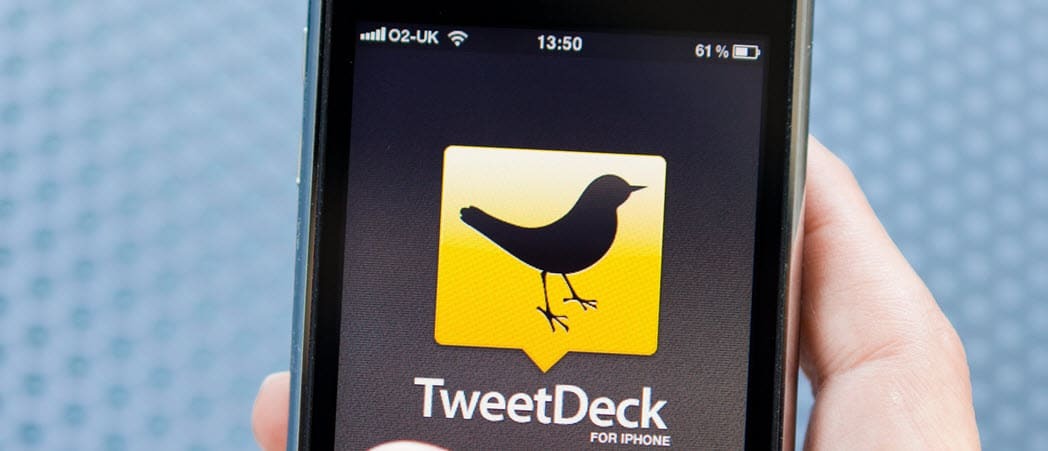
TweetDeck היא אפליקציה שעוזרת לך לנהל את ההזנה וההתחייבויות שלך בטוויטר. כאן נראה לך את היסודות להתחלה.
אם אתה משתמש אינטרנטי מושבע, תכיר את "הטוויטר" הפופולרי מדי. זה מקום בו כל אחד יכול לצרוח אל החלל, ולפעמים הריק צועק בחזרה. לפחות ככה אני מרגיש כשאני משתמש בטוויטר. זה לגמרי תלוי במטרה שלך לקיים חשבון, אם כי אני באופן אישי מוצא את המקום המושלם לפרסם דברים שאני יודע שאף אחד לא יעניין בהם. ואולי זו הסיבה שטוויטר זה כמו שהוא.
אבל אני סוטה, אנחנו לא כאן כדי לדבר על הדמוגרפיה של טוויטר. הבאתי את כולכם לכאן היום לדון בלוח מחוונים מדהים שנוצר על ידי טוויטר שיספק את צרכי ריבוי המשימות שלכם. אם אתה רוצה להיות מסוגל להציג מספר חלקים של טוויטר בו זמנית, אל תמשיך רחוק יותר TweetDeck, לוח מחוונים שנועד להציג בו-זמנית כמה שיותר חלקים בטוויטר.

כך נראה מקף TweetDeck.
מדוע TweetDeck מועיל?
נראה כי TweetDeck מועיל להפליא אם אתה אדם עסוק ברשת. אם אתה משתמש בטוויטר כהיבט העיקרי של השימוש שלך באינטרנט, TweetDeck הוא בשבילך. כמו כן, נניח שאתה מנסה להתעדכן במשהו. היכולת להעביר למישהו הודעה, להציג את העדכון שלך, לראות פעילות מאנשים שאתה עוקב אחריהם ולצפות בהודעות שלך בו זמנית יכולה להועיל מאוד. עם TweetDeck, לעולם לא תפסיק את הקו.
פן נהדר נוסף בנושא TweetDeck הוא שכל העמודות השונות מתעדכנות אוטומטית. אין צורך לרענן את הדף שלך כל שתי שניות. ברגע שמישהו שאתה עוקב אחר ציוץ אחר משהו, תוכל לראות את זה.
אם אתה משתמש בטוויטר באדיקות, אני ממליץ מאוד להתחיל להשתמש ב- TweetDeck במקום בעדכון הטוויטר הבסיסי. זה גם פשוט נעים לעין. העלאתו על הצג השני או סתם לצד זה מילוי טוב למסך אם אינכם יודעים מה יהיה לכם.
אוקיי, זה מספיק כדי לדבר על אתר המחוונים המדהים הזה לטוויטר. בואו ונראה כיצד להתאים אישית את TweetDeck ואת הפונקציות הבסיסיות שהיא מספקת שמבדילה אותו מהעדכון הבסיסי שטוויטר ידוע בדרך כלל.
שינוי לוח המחוונים למצב חשוך
זה דבר שאני תמיד עושה לעדכוני המדיה החברתית שלי כשאני מצטרף לראשונה. מצב כהה הרבה יותר קל בעיניים, אז אני אראה לך איך לעשות את זה ממש מהיר. ראשית, אם אתה מסתכל בפינה השמאלית התחתונה של המקף, תראה סמל גלגל שיניים. אתה תרצה ללחוץ על זה.
לאחר שתעשה זאת, יופיע קופץ. זה ייתן לך את האפשרות לעבור על תווי הגרסא, קיצורי המקשים, טיפים לחיפוש או הגדרות. אתה יכול גם לצאת מכאן. אתה רוצה ללחוץ על האפשרות "הגדרות".
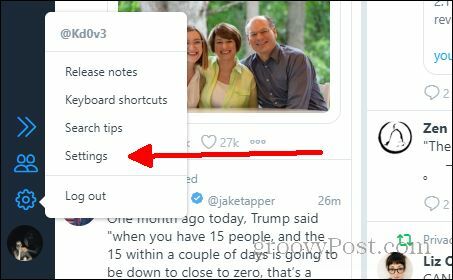
ברגע שלחצת הגדרות, תובא למסך עם אפשרויות רבות ושונות. לא נבחן אף אחת מהכרטיסיות האחרות במאמר זה, אלא במאמר כרטיסייה כללית, תראה בחלק הראשי אפשרויות שונות שתוכל להפעיל ולכבות, ומתחתיה אפשרויות התאמה אישית שונות. אתה יכול לשנות את גודל העמודות ואת גודל הגופן. לעת עתה, פשוט לחץ על אפל אפשרות שבה כתוב שם.
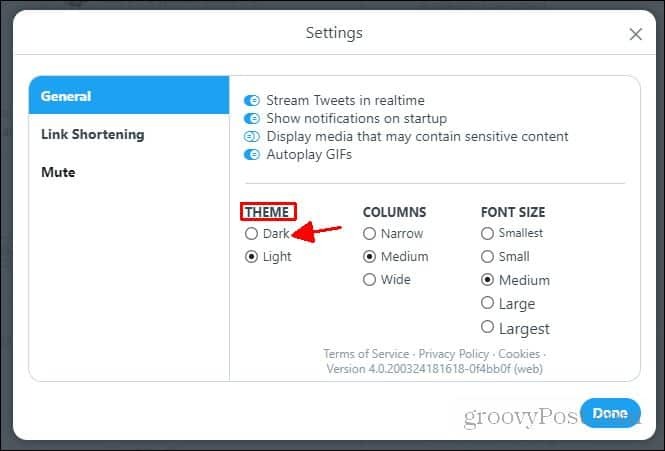
והנה אתה הולך! שינית רשמית את לוח המחוונים שלך לנושא האפל. אם אתה לא אוהב את המראה שלו, אתה תמיד יכול לחזור ולשנות אותו. פשוט התעסק עם האפשרויות במסך ההגדרות עד שזה ייראה כמו שאתה אוהב.
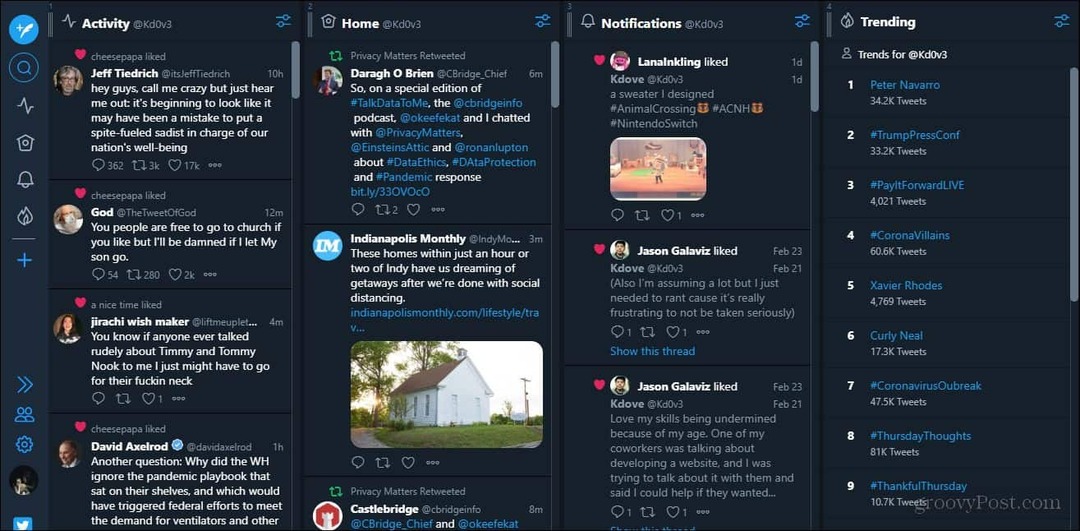
איך נראה הנושא האפל.
הוספת עמודות
השלב הבא הוא הצגת הצגה של מה שאתה רוצה לראות בעיקר. אתה יכול להוסיף כמה עמודות שתרצה. אני מגלה שברירת המחדל 4 מוצגת וגודלם טוב לי. החלפתי את עמודת ההודעות בעמודה המגמה, כפי שתראה מימין בדוגמה שלי ללוח המחוונים. לפני שאראה לך כיצד למחוק עמודות, אדגים כיצד להוסיף עמודות. אכסות את מחיקתם בסעיף הבא. ראשית, נסתכל שוב לצד שמאל ולחץ על סמל הפלוס הכחול הזה.

ברגע שתלחץ על זה, יופיע תפריט שאומר "בחר סוג עמודה להוסיף". מתחת לזה יהיו ארבע העמודות העיקריות, ומתחתיה יהיו כל האפשרויות האחרות שיכולתם להיות מוצגות. בדוגמה זו אוסיף את העמודה "סימוני" אהבתי. כדי להוסיף עמודה, עליכם רק ללחוץ על הסמל של זה שתרצו להוסיף.

בעמודה "אהבתי" יש לך אפשרות להציג את סימוני "אהבתי" שלך, או משתמשים אחרים אוהבים. בדוגמה זו, אני רק הולך להוסיף טור אהבתי. אז לאחר שתקבע זאת תוכל לאתר את ה- הוסף עמודה בפינה השמאלית התחתונה של התפריט ולחץ על זה. לאחר שהוספת את העמודה הזו, אלא אם כן ברצונך להוסיף עוד, אתה יכול פשוט לסגור מהתפריט על ידי לחיצה על איקס. אם אתה רוצה להוסיף עוד, אתה יכול ללחוץ חזור.
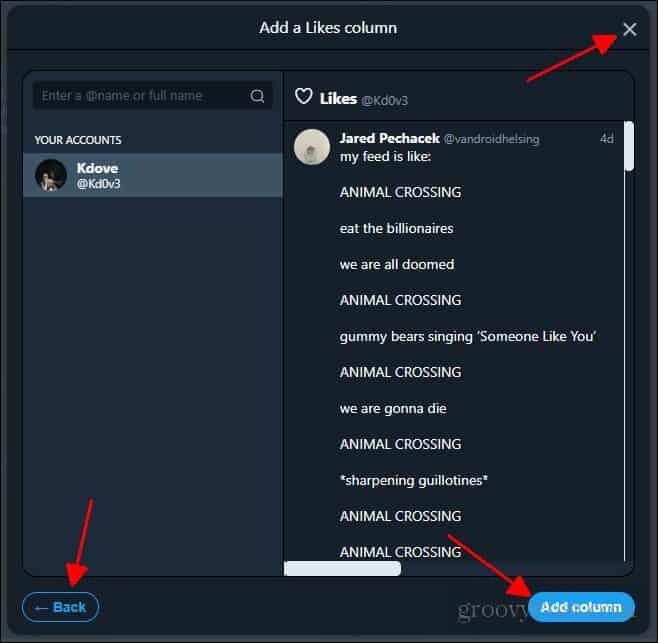
הוספת עמודה חדשה ללוח המחוונים שלך. אתה תמיד יכול לחזור ולהוסיף עוד לטעמך. בשלב הבא, נדבר על כיצד למחוק עמודה באמת ולהעביר את העמודות.
מחיקה והעברה של עמודות
נניח שטענת לראשונה את TweetDeck ולא נהנה מהמצב. אולי תרצה למחוק עמודה שמוצבת שם כברירת מחדל. מכיוון שאני לא ממש רוצה את העמודה 'סימוני' אהבתי 'בלוח המחוונים שלי, אני אשתמש בזה שוב כדוגמה למחיקת עמודות.
ראשית, תרצה לאתר את העמודה שברצונך למחוק. בחלקו העליון של העמודה תראה כפתור קטן (כמוצג בתמונה למטה).
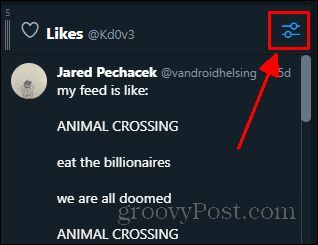
פעם אתה לחץ על זה, יופיע תפריט עם אפשרויות שניתן לשנות ברשימה. לעת עתה, פשוט התבונן בפינה השמאלית התחתונה של תפריט זה. שם תראה הסר אפשרות. אתה רק רוצה ללחוץ על זה כדי להסיר את העמודה.

ועכשיו הסרת את העמודה. זה קל כמו זה. עכשיו כשאתה יודע להסיר ולהוסיף עמודות למקף שלך, סביר להניח שתרצה לדעת איך לסדר אותן לפי רצונך. ישנן שתי דרכים לעשות זאת. אני אראה לך בשני הדרכים. ראשית, אם אתה מסתכל על השמאלית העליונה של העמודה שברצונך להזיז, תראה שלושה קווים אנכיים עם מספר מעליה.

אתה תרצה ללחוץ והחזק את הסמל הזה. לאחר מכן, תגרור את העמודה לאיזה מיקום אתה מעדיף.

והנה יש לך את זה! כעת אתה יודע את היסודות כיצד להשתמש ב- TweetDeck. זו פלטפורמה מדהימה לשימוש אם אתה אדם עסוק ברשת. TweetDeck שימושי במיוחד כדי להחזיק אותך בקשר למתרחש. ריבוי משימות מעולם לא היה קל יותר. עכשיו כשאתה יודע להתאים אישית את המקף שלך, אתה יכול להתאים אותו אישית לתוכן ליבך. ישנם עוד דברים רבים שתוכלו לעשות בכדי לגרום ללוח המחוונים להרגיש נוח יותר לשימוש, אך אלה הם רק כמה דברים בסיסיים שתצטרכו לדעת כדי להתחיל.
